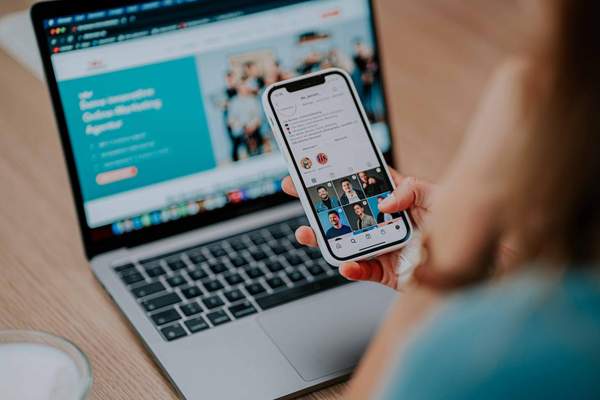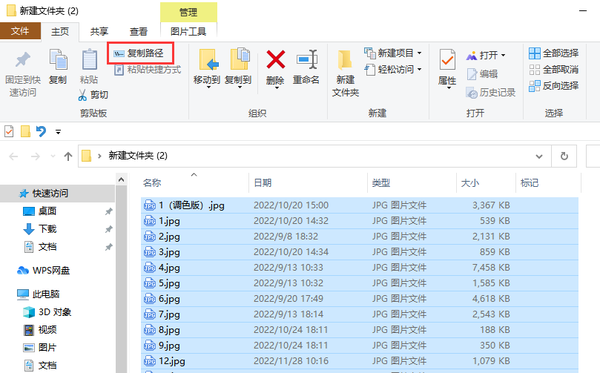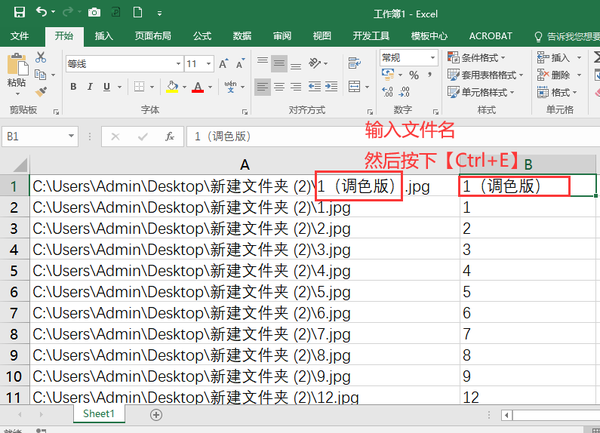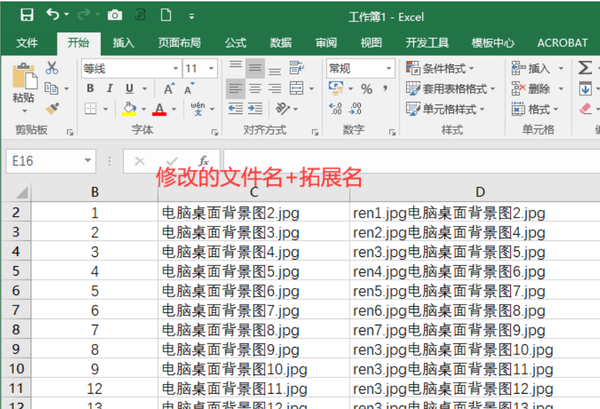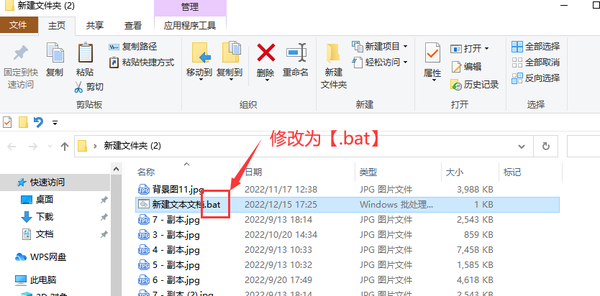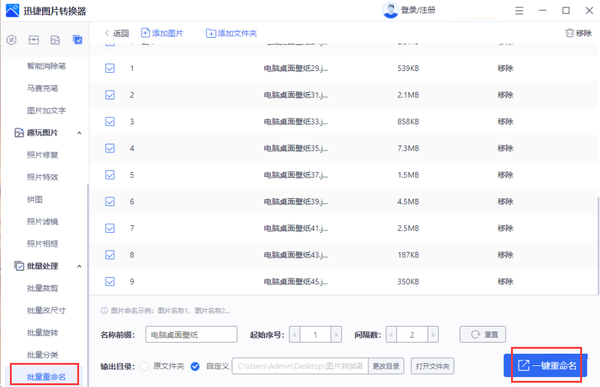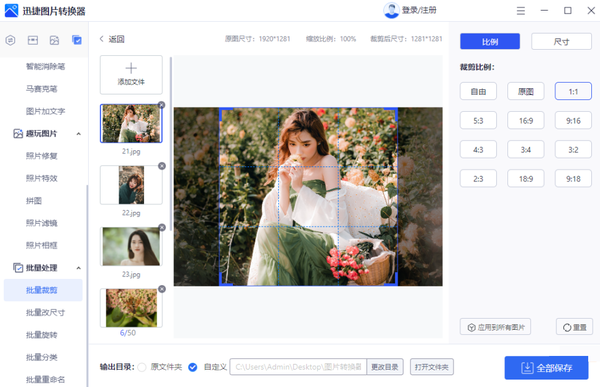怎样给图片1到100重命名(多张图片统一重命名)
工作的时候需要对图片进行重命名处理,数量少的时候可以逐个重命名,如果数量比较多,例如一次性要重命名1000张照片,那么逐张重命名这个方法简直是“灾难”!
我整理了两个方法,面对再多的图片也不用怕,再也不用重命名大半天啦!
◪ Excel复制替换:
我们可以借助Excel来重命名图片,在Excel编辑图片名字之后,制作bat文件就可以快速重命名图片啦。
操作步骤如下:
第一步:将所有图片放到同一个文件夹里,然后按下【Ctrl A】,点击【复制文件地址】。
第二步:新建一个Excel文件,将复制的图片路径粘贴到Excel里,然后将路径和文件名分离,只需要在第二列输入文件名,然后按下【Ctrl E】即可。
第三步:在第三列输入要修改的文件名,在第四列输入合并路径的公式【=”ren”&B2&””&C2】,再下拉公式,就会出现合并的文件名,然后复制第四列的内容。
第四步:在原文件夹里新建一个TXT文件,然后将复制的内容粘贴到TXT文件里,选择TXT文件按下【F2】,将文件改为bat文件,然后双击运行文件就可以啦。
◪ 转换工具:
如果你需要更简单的方法,可以使用【迅捷图片转换器】,它的【批量重命名】工具可以一键修改图片名,3秒就能完成100张图片的重命名处理,处理速度非常快。
操作步骤如下:
打开软件,选择【批量重命名】,添加图片,修改【名称前缀】、【起始序号】等参数,然后点击【一键重命名】即可。
如果你需要对照片进行其它批量处理,也可以用它来搞定!例如批量裁剪图片,操作步骤如下:
打开软件,选择【批量裁剪】,添加图片,选择裁剪比例或者尺寸,然后点击【应用到全部】-【全部保存】即可。
好啦,今天的分享到这里就结束了,希望我的这篇分享能够对大家有所帮助。如果你有更好的解决方法,也欢迎你私信或在评论区留言告诉我哦!
赞 (0)